Lavorando all'interno di Image Composer le immagini vengono visualizzate ad
alta risoluzione e con una vasta gamma di colori. La qualità è senza dubbio
ottima però al momento di salvare la composizione in un formato differente dal
MIC (che è quello predefinito del programma) potremo perdere qualità.
La qualità e le dimensioni del file sono direttamente proporzionali e,
generalmente, quei formati di immagini che risultano più contenuti nelle
dimensioni restituiscono un'immagine inevitabilmente meno buona.
Tuttavia ogni formato possiede delle proprie caratteristiche e, spesso,
conoscere i pregi dei più diffusi formai grafici può portare a delle buone
ottimizzazioni. Inoltre ogni formato, generalmente, incorpora una serie di
parametri che possono essere regolati manualmente al momento del salvataggio
dell'immagine.
Qui di seguito analizzeremo i due formati più diffusi su internet: il GIF
ed il JPEG.
Compuserve GIF
Insieme al JPEG è sicuramente il tipo di file grafico più diffuso su
internet. Generalmente viene utilizzato per immagini che utilizzano un limitato
numero di colori basilari ed immagazzina le informazioni in file di dimensioni
ridotte. Inoltre le immagini in questo formato possono avere un colore di
trasparenza.
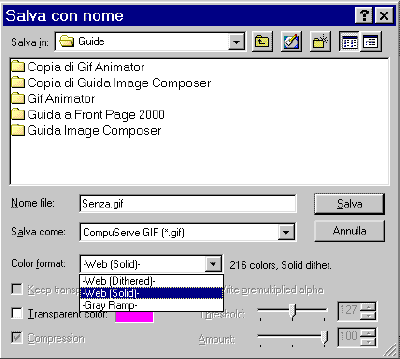
Salvando dobbiamo scegliere il
formato dei colori che vogliamo usare. Abbiamo tre alternative: Dithered
(che offre la rappresentazione delle sfumature dei colori in cambio di poca
nitidezza), Solid (immagini nitidissime perché prive di sfumature e
basate su un ridotto numero di colori) e Grey Ramp (salva le
immagini con sfumature di grigio e nessun altro colore).
Inoltre se attiviamo la casella transparent color possiamo scegliere
quale colore dell'immagine dovrà essere considerato trasparente: per farlo
basta cliccare una volta sul riquadro colorato e successivamente usare il Color
Picker per scegliere il colore trasparente.
JPEG
Questo formato assicura senza dubbio una qualità di immagine molto alta (su
internet viene spesso usato per le foto e le immagini ad alta risoluzione).
Purtroppo non consente di impostare un colore di trasparenza ed inoltre, un file
di questi tipo, ha dimensioni maggiori rispetto ad uno GIF.

Come potremo sperimentare il Color Format può essere esclusivamente true
Color: ecco perché solitamente le fotografie da pubblicare sul web vengono
salvate in questo formato.
Fortunatamente, per diminuire le dimensioni del file, possiamo usare la
compressione. Per farlo basta selezionare la casella Compression in basso
a sinistra e successivamente agire sul regolatore Amount che permette di
stabilire la percentuale di compressione.
Ad una percentuale più bassa corrisponde una compressione minore con
conseguente aumento della qualità e delle dimensioni del file.
Analogamente aumentando la compressione otteniamo minore qualità e minori
dimensioni dei file.
Non esiste un valore ottimo per tutte le immagini. Sicuramente andando oltre
il 50% la qualità diventa eccessivamente scadente. In genere, comunque, possiamo
orientarci tranquillamente tra il 5% ed il 20%. In genere anche una bassa compressione, infatti, garantisce
un buon
risparmio in termini di dimensioni.